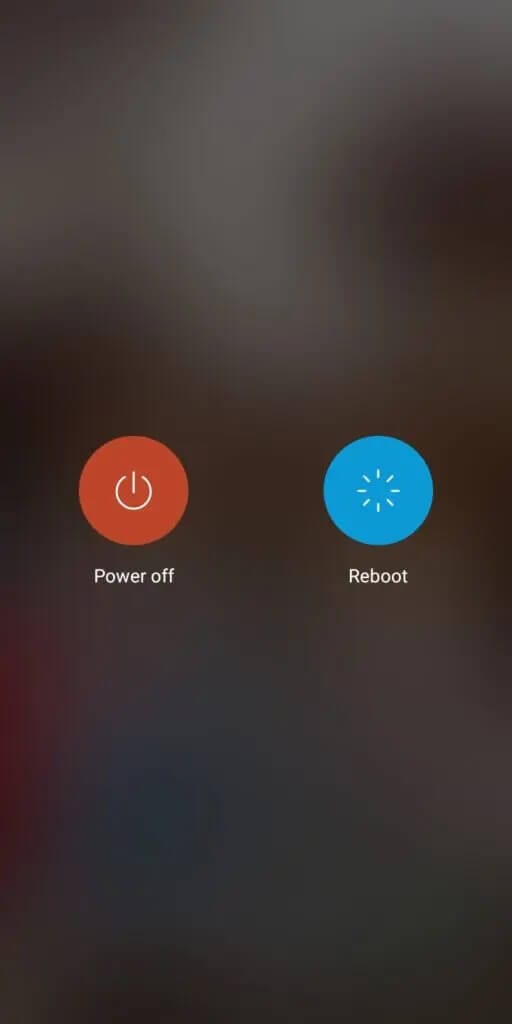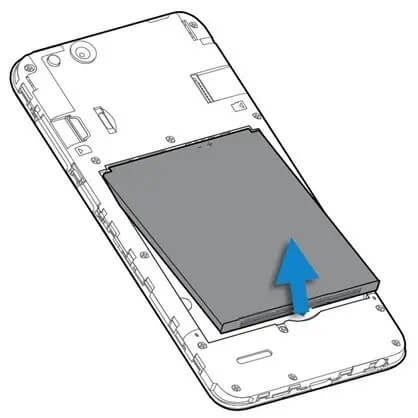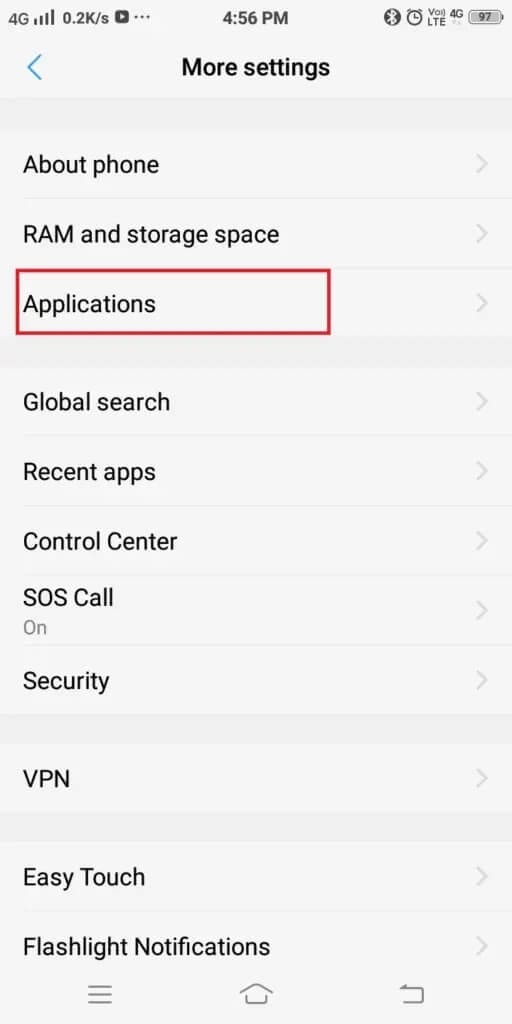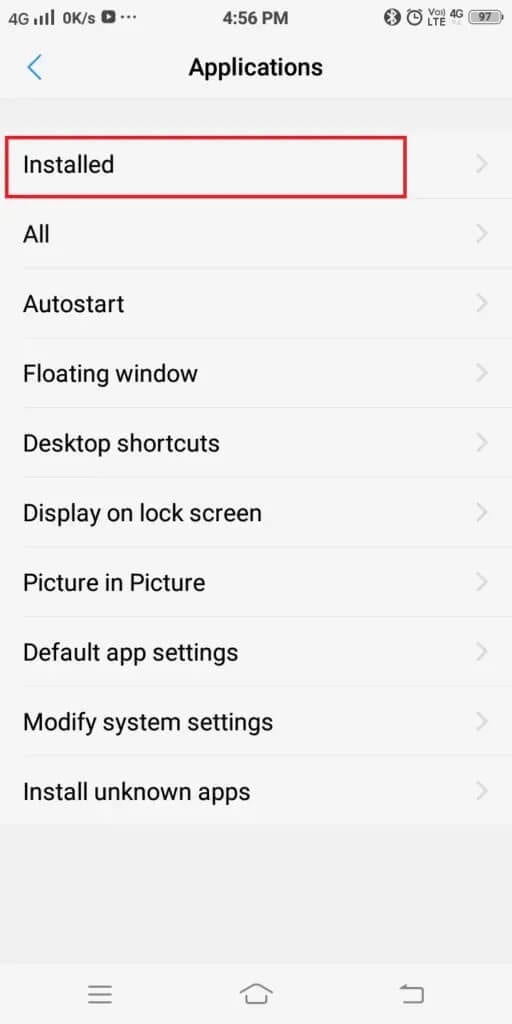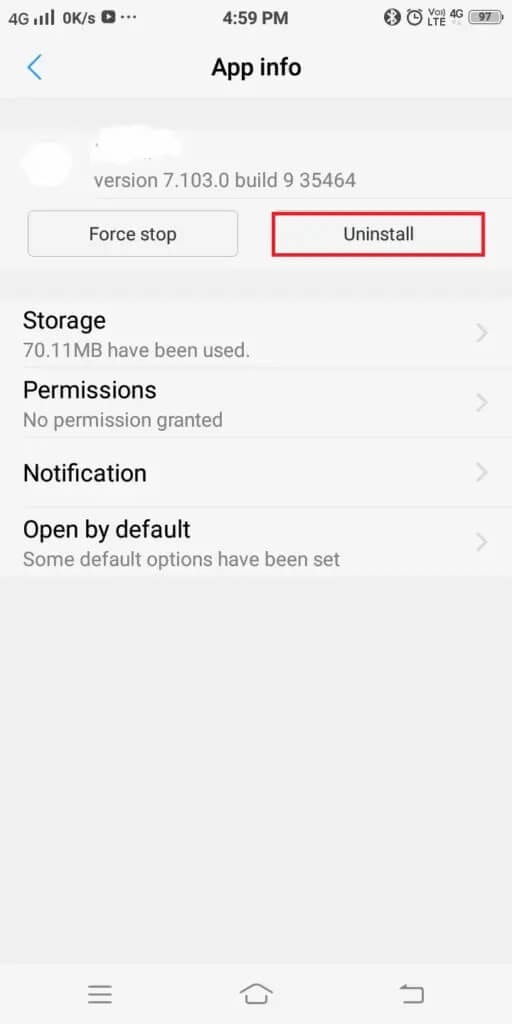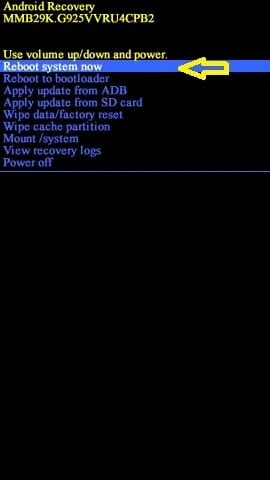7 façons de réparer Android bloqué en mode sans échec
Chaque appareil Android est livré avec une fonctionnalité intégrée appelée Mode sans échec pour se protéger des bogues et des virus. Il existe plusieurs façons d'activer ou de désactiver le mode sans échec sur les téléphones Android.
Mais, savez-vous comment sortir du mode sans échec ? Si vous êtes également confronté au même problème, vous êtes au bon endroit. Nous fournissons un guide parfait qui vous aidera à réparer votre téléphone Android lorsqu'il est bloqué en mode sans échec. Lisez jusqu'à la fin pour apprendre différentes astuces qui vous aideront à traverser de telles situations.
Comment réparer un téléphone Android bloqué en mode sans échec
Que se passe-t-il lorsque votre appareil passe en mode sans échec ?
Lorsque le système d'exploitation Android est en mode sans échec, toutes les fonctionnalités supplémentaires sont désactivées. Seules les fonctions de base sont à l'état inactif. En termes simples, vous ne pouvez accéder qu'aux applications et fonctionnalités intégrées, c'est-à-dire qu'elles étaient là lorsque vous avez initialement acheté le téléphone.
Parfois, la fonction de mode sans échec peut devenir frustrante car elle vous empêche d'accéder à toutes les fonctionnalités et applications de votre téléphone. Dans ce cas, il est recommandé de désactiver cette fonctionnalité.
Pourquoi votre appareil passe-t-il en mode sans échec ?
1. Votre appareil Android passe automatiquement en mode sans échec lorsque sa fonction interne normale est interrompue. Cela se produit généralement lors d'une attaque de malware ou lorsqu'une nouvelle application en cours d'installation contient des erreurs. Il est activé lorsqu'un logiciel a un impact significatif sur le mainframe Android.
2. Parfois, vous pouvez accidentellement mettre votre appareil en mode sans échec.
Par exemple, lorsque vous composez par erreur un numéro inconnu alors qu'il est conservé dans votre poche, l'appareil passe automatiquement en mode sans échec pour se protéger. Cette commutation automatique se produit lorsque l'appareil détecte des menaces.
Comment désactiver le mode sans échec sur les appareils Android
Voici une liste complète des méthodes pour désactiver le mode sans échec sur n'importe quel appareil Android.
Méthode 1: redémarrez votre appareil
Le moyen le plus simple de sortir du mode sans échec est de redémarrer votre téléphone Android. Il fonctionne la plupart du temps et restaure votre appareil à la normale.
1. Appuyez et maintenez enfoncé le bouton d'alimentation pendant quelques secondes.
2. Une notification s'affichera à l'écran. Vous pouvez soit éteindre votre appareil, soit le rallumer, comme indiqué ci-dessous.
3. Ici, appuyez sur Redémarrer. Après un certain temps, l'appareil redémarrera en mode normal.
Remarque : vous pouvez également éteindre l'appareil en appuyant sur le bouton d'alimentation et le rallumer après un certain temps. Cela fera passer l'appareil du mode sans échec au mode normal.
Méthode 2: désactiver le mode sans échec à l'aide du panneau de notification
Vous pouvez vérifier directement si l'appareil est en mode sans échec ou non via le panneau de notification.
1. Faites glisser l'écran du haut vers le bas. Les notifications de tous les sites et applications partagés sont affichées ici.
2. Vérifiez la notification Mode sans échec.
3. S'il y a une notification "Mode sans échec", cliquez dessus pour la désactiver. L'appareil devrait maintenant passer en mode normal.
Remarque : cette méthode fonctionne selon le modèle de votre téléphone.
Si votre mobile n'affiche pas la notification de mode sans échec, passez aux méthodes suivantes.
Méthode 3: en appuyant sur le bouton Alimentation + Volume bas pendant le redémarrage
1. Si votre appareil Android est bloqué en mode sans échec, éteignez-le en appuyant sur le bouton d'alimentation pendant un certain temps.
2. Allumez l'appareil et maintenez ainsi enfoncé le bouton Volume Bas + Alimentation en même temps. Cette procédure ramènera l'appareil à son fonctionnement normal.
Remarque : cette méthode peut causer des problèmes si le bouton de réduction du volume est endommagé.
Lorsque vous essayez de redémarrer l'appareil tout en maintenant le bouton de réduction du volume endommagé, l'appareil fonctionnera en supposant qu'il fonctionne correctement chaque fois que vous le redémarrez. Ce problème entraînera le passage automatique de certains modèles de téléphone en mode sans échec. Dans de tels cas, une consultation de technicien mobile serait une bonne option.
Méthode 4: Retirez la batterie du téléphone
Si les méthodes ci-dessus ne parviennent pas à remettre votre appareil Android à la normale, essayez cette solution simple :
1. Éteignez l'appareil en appuyant sur le bouton d'alimentation pendant un certain temps.
2. Lorsque l'appareil est éteint, retirez la batterie installée à l'arrière.
3. Maintenant, attendez au moins une minute et remplacez la batterie.
4. Enfin, allumez l'appareil en utilisant le bouton d'alimentation.
Remarque : si la batterie ne peut pas être retirée de l'appareil en raison de sa conception, lisez la suite pour découvrir d'autres méthodes pour votre téléphone.
Méthode 5: Supprimer les applications indésirables
Si les méthodes ci-dessus ne vous ont pas aidé à résoudre ce problème, le problème vient des applications installées sur votre appareil. Bien que vous ne puissiez utiliser aucune application en mode sans échec, vous avez toujours la possibilité de les désinstaller.
1. Exécutez une application Paramètres.
2. Ici, appuyez sur Les applications.
3. Maintenant, la liste des options s'affichera comme ci-dessous. Cliquez sur Applications installées.
4. Commencez à rechercher les applications récemment téléchargées. Cliquez ensuite sur l'application souhaitée pour la supprimer.
5. Enfin, cliquez sur Désinstaller.
Le mode sans échec sera désactivé une fois que vous aurez désinstallé l'application à l'origine du problème. Bien que le processus soit lent, cette méthode sera généralement utile.
Méthode 6 : réinitialisation d'usine
Les appareils Android sont généralement réinitialisés pour supprimer toutes les données associées à l'appareil. Par conséquent, l'appareil nécessitera que tous ses logiciels soient réinstallés par la suite. Il est généralement effectué lorsque le réglage de l'appareil doit être modifié en raison de fonctions inappropriées. Ce processus supprime toute la mémoire stockée dans la partie appareil, puis la met à jour avec la dernière version.
Remarque : après chaque réinitialisation, toutes les données de l'appareil sont supprimées. Par conséquent, il est recommandé de sauvegarder tous les fichiers avant de subir le processus de réinitialisation.
Ici, le Samsung Galaxy S6 est pris comme exemple dans cette méthode.
Réinitialisation d'usine à l'aide des options de démarrage
1. Éteignez votre téléphone portable.
2. Maintenez le bouton d'augmentation du volume et le bouton d'accueil enfoncés ensemble pendant un certain temps.
3. Passez à l'étape 2. Appuyez sur le bouton d'alimentation et maintenez-le enfoncé et attendez que le Samsung Galaxy S6 apparaisse à l'écran. Une fois cela fait, relâchez tous les boutons.
4. L'écran de récupération Android apparaîtra. Sélectionnez effacer les données/réinitialisation d'usine.
5. Utilisez les boutons de volume pour parcourir les options disponibles à l'écran et utilisez le bouton d'alimentation pour sélectionner celle que vous voulez.
6. Attendez que l'appareil se réinitialise. Une fois cela fait, cliquez sur Redémarrer le système maintenant.
Paramètres du téléphone de réinitialisation d'usine
Vous pouvez également effectuer une réinitialisation matérielle du Samsung Galaxy S6 via les paramètres de votre mobile.
- Lancer des applications.
- Ici, cliquez sur Paramètres.
- Maintenant, sélectionnez Sauvegarder et réinitialiser.
- Ensuite, appuyez sur Réinitialiser l'appareil.
- Enfin, cliquez sur Effacer tout.
Une fois la réinitialisation d'usine terminée, attendez que l'appareil redémarre, installez toutes les applications et sauvegardez tous les médias. Android devrait maintenant passer du mode sans échec au mode normal.
Réinitialisation d'usine à l'aide de codes
Il est possible de réinitialiser votre Samsung Galaxy S6 en entrant un code dans le clavier du téléphone et en l'appelant. Ces codes effaceront toutes les données, contacts, fichiers multimédias et applications de votre appareil et réinitialiseront votre appareil. Il s'agit d'une méthode simple en une seule étape.
*#*#7780#*#* – Supprime toutes les données, contacts, fichiers multimédias et applications.
*2767*3855# - Réinitialise votre appareil.
Méthode 7 : Résoudre les problèmes matériels
Si toutes les méthodes ci-dessus ne parviennent pas à faire passer votre téléphone Android du mode sans échec au mode normal, il peut y avoir un problème matériel interne. Vous devrez contacter le magasin de détail, le fabricant ou le technicien pour faire réparer ou remplacer l'appareil.
Nous espérons que ce guide vous a été utile et que vous avez pu résoudre le problème d'Android bloqué en mode sans échec. Si vous rencontrez des difficultés pendant le processus, contactez-nous via les commentaires et nous vous aiderons.